Accesso Rapido al System File Checker in Windows!
- Home
- Supporto
- Suggerimenti Sistema Salvataggio
- Accesso Rapido al System File Checker in Windows!
Sommario
System File Checker è uno strumento di Windows che verifica e ripristina i file di sistema corrotti, garantendo la stabilità del sistema operativo.
1. Che cos’è System File Checker?
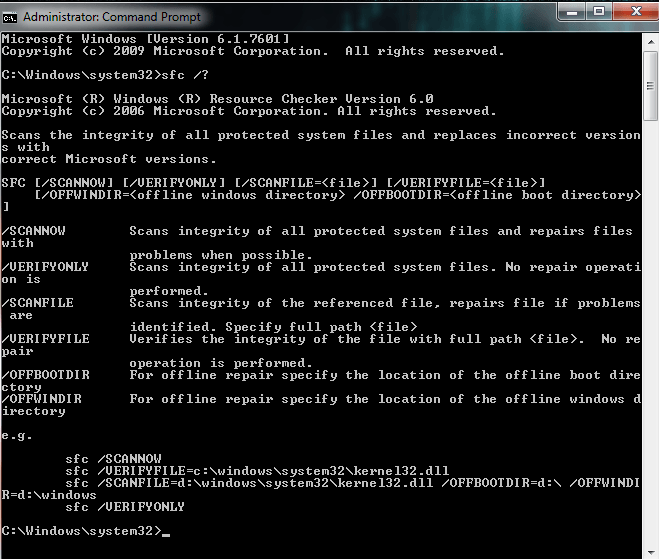
Comandi e funzioni di System File Checker
Comando | Funzione |
|---|---|
| sfc /scannow | Eseguire immediatamente la scansione dell’integrità di tutti i file di sistema protetti e recuperare la maggior parte possibile. |
| sfc /scanonce | All’avvio successivo, scansionare l’integrità di tutti i file di sistema protetti e recuperare il più possibile. |
| sfc /scanboot | Esaminare l’integrità di tutti i file di sistema protetti in ogni avvio e recuperare il più possibile. |
| sfc /purgecache | Cancella la cache dei file e scansiona tutti i file di sistema protetti. (Viene utilizzato per liberare spazio su disco quando lo spazio su disco del sistema non è sufficiente). |
| sfc / verifyonly | Esegue immediatamente la scansione dell’integrità di tutti i file di sistema protetti, ma non esegue il recupero. |
| sfc /scanfile | Esaminare l’integrità dei file citati; se ci sono problemi, recuperarli (è necessario il percorso completo). |
| sfc /verifyfile | Verifica l’integrità dei file con percorsi completi, senza alcuna fase di recupero. |
| sfc /offbootdir | Assegnare la posizione della directory di avvio offline nel ripristino offline. |
| sfc /offwindir | Assegnare la posizione della directory offline di Windows per il ripristino offline. |
| sfc /offlogfile | Attivare facoltativamente la registrazione attraverso il percorso designato dei file di registro nel ripristino offline. |
| sfc /cancellazione | Interrompere la scansione di tutti i file di sistema fermi e protetti. |
| sfc /enable | Abilitare la protezione dei file di Windows per il funzionamento normale. |
| sfc /quiet | Sostituisce silenziosamente tutte le versioni errate dei file di sistema. |
| sfc /cachesize=x | Impostare la dimensione della cache dei file. |
2. Come utilizzare System File Checker in Windows 10/7 per controllare e recuperare i file di sistema?
Creare un account amministratore con Renee Passnow
Fase 1: Scaricare e installare Renee PassNow in qualsiasi computer Windows funzionante.

Ripristino della password di Windows Reimposta/rimuovi la password di accesso all'account in tre semplici passaggi.
Salvataggio file Salva rapidamente i file persi senza avviare il sistema Windows.
Trasferimento veloce I file esistenti nel computer possono essere trasferiti rapidamente senza il sistema Windows.
Correggi l'errore di avvio di Windows Può riparare vari errori o arresti anomali all'avvio di Windows.
Cancellazione sicura del disco Cancella completamente i file del disco, i dati non hanno paura di essere ripristinati.
Ripristino della password di Windows Reimposta/rimuovi la password di accesso all'account in tre semplici passaggi.
Salvataggio file Salva rapidamente i file persi senza avviare il sistema Windows.
Trasferimento veloce I file esistenti nel computer possono essere trasferiti rapidamente senza il sistema Windows.
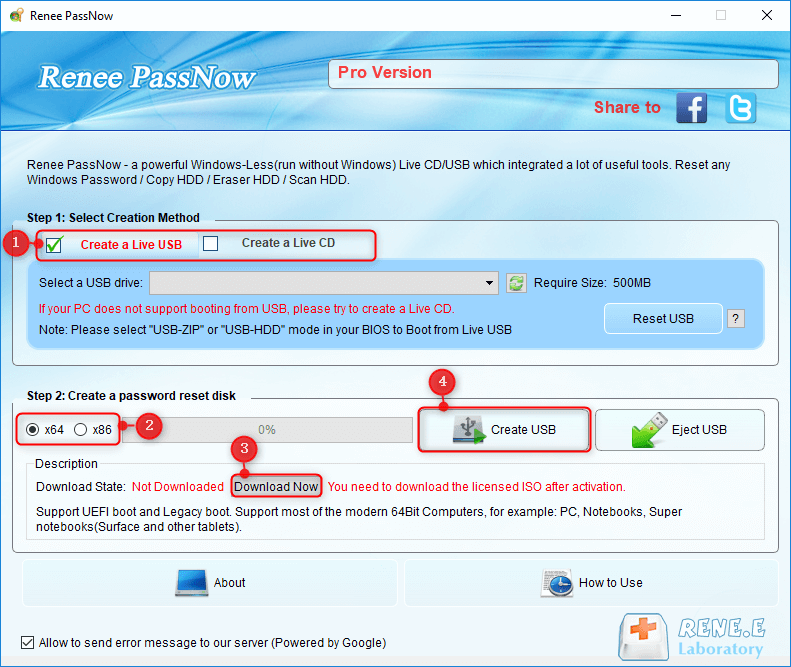
L’avvio del computer di destinazione avverrà tramite un nuovo disco di ripristino creato. Per prima cosa, tenere premuto un tasto di scelta rapida per accedere al menu del BIOS e selezionare CD-ROM o Dispositivi rimovibili come prima scelta. Fare clic qui per sapere come modificare l’ordine di avvio del computer. Dopo averla modificata con successo, ricordarsi di salvare le impostazioni e riavviare il PC.
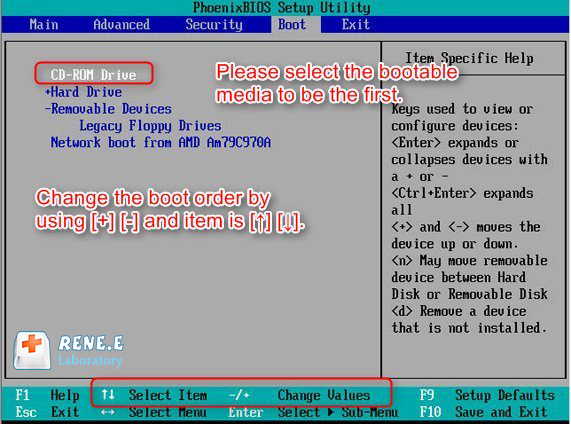
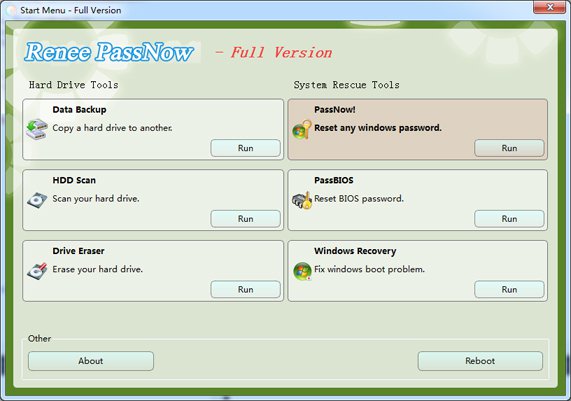
L’account amministratore creato si chiama “Reneelab” con diritti di amministratore e la sua password predefinita è “123456789″. È possibile modificare la password dell’account di destinazione con questo nuovo amministratore creato.
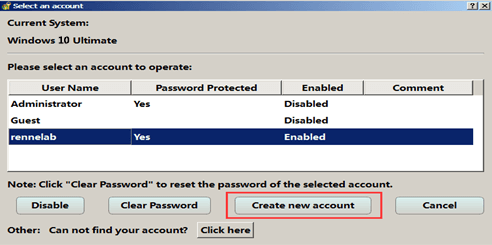
Eseguire System File Checker per recuperare i file di sistema
Il sistema si avvia come di consueto
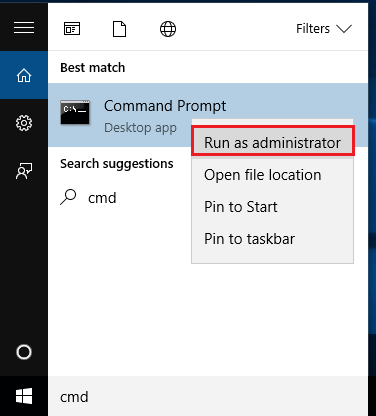
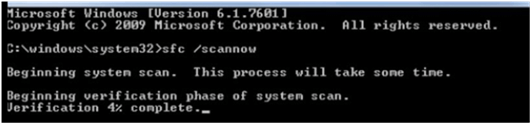
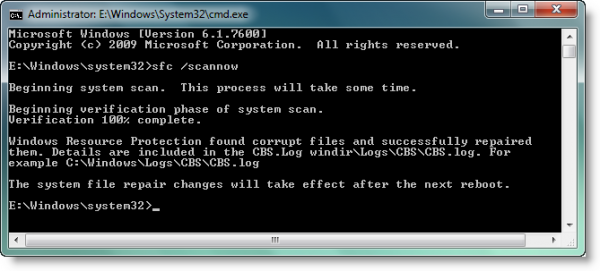
Il sistema non si avvia

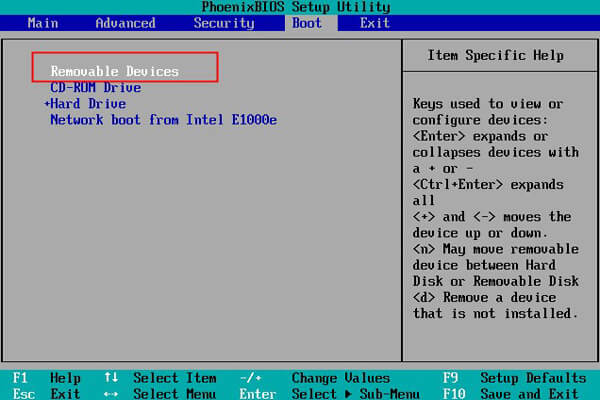
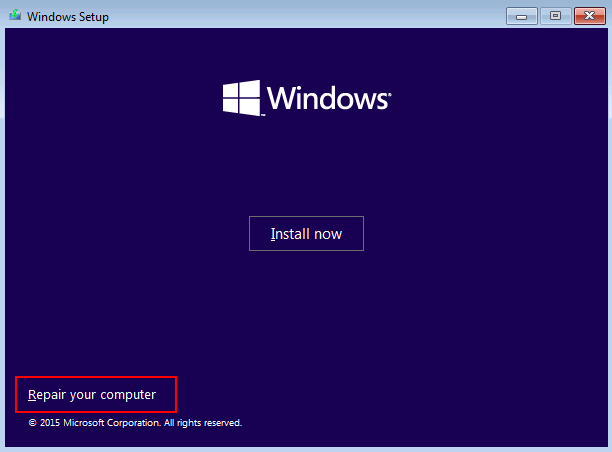
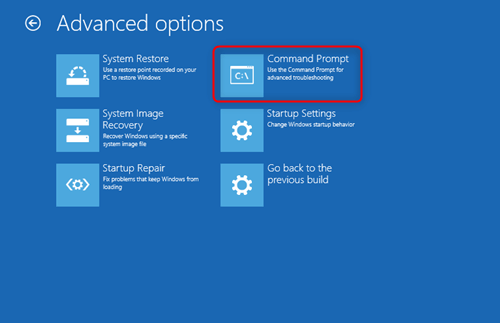
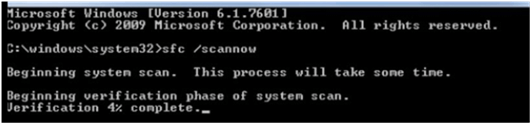
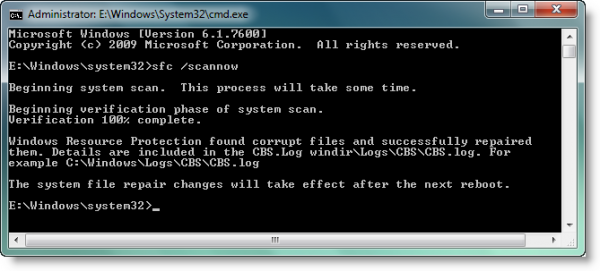
Articoli correlativi :
Reset Rapido e Facile per il tuo Laptop: Come Ripristinare le Impostazioni di Fabbrica!
10-01-2024
Giorgio : Il ripristino di fabbrica può efficacemente accelerare un portatile rallentato, seguendo guide specifiche per i principali modelli presenti...
Risolvi Subito: Nuovo Disco Rigido Invisible in Gestione Disco
10-01-2024
Giorgio : Ecco quattro metodi collaudati per rilevare dischi rigidi non visualizzati in Gestione disco, adatti a vari casi d'uso.
Recupera File Cancellati: Guida Rapida per Windows
09-01-2024
Lorena : Questo articolo fornisce metodi efficaci per recuperare file cancellati da Windows, anche dopo aver svuotato il Cestino.
Riformatta Facilmente Dischi Rigidi su Windows 10!
08-01-2024
Giorgio : Il disco rigido, essenziale per l'archiviazione dati sin dall'origine dei computer, incide decisamente sulle prestazioni e sull'esperienza dell'utente.


